Легко управлять двумя окнами бок о бок Mac (macOS El Capitan [10.11] или более поздней версии) с помощью функции Split View. Используя Split View, вы можете точно привязать два окна к половине экрана, а также настроить пропорцию экрана, которую каждое из них занимает. Вот как.
Оглавление
Как использовать разделенный просмотр на Mac
Сначала откройте два окна, которые вы хотите использовать с разделенным просмотром, и расположите их в любом месте экрана.
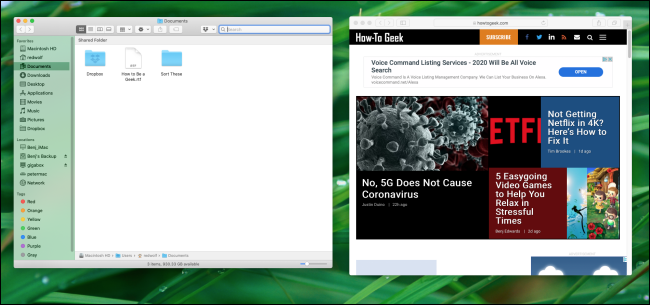
Затем наведите указатель мыши на зеленую полноэкранную кнопку в верхнем левом углу одного из окон, которым вы хотите управлять. Появится небольшое меню с тремя вариантами.
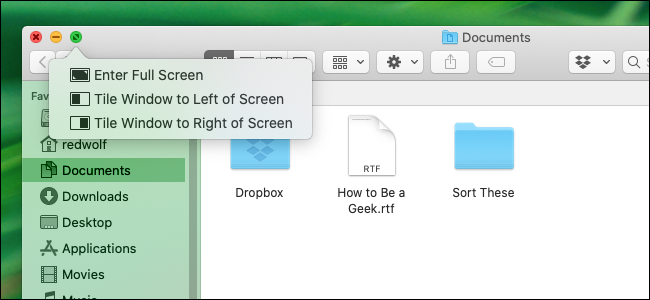
Первый вариант, «Войти в полноэкранный режим», заставляет окно занимать весь экран, скрывая при этом строку меню macOS. Два других параметра «Мозаичное окно» привязывают окно к левой или правой половине экрана. Щелкните один из параметров «Мозаичное окно».
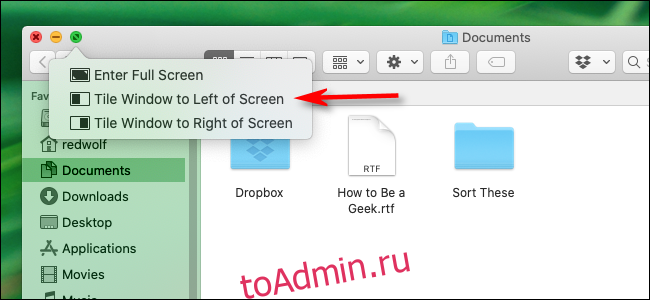
Окно будет привязано к выбранной половине экрана (в данном примере — к левой половине экрана).

Когда одно окно занимает половину экрана, ваш Mac будет показывать уменьшенные версии других открытых окон на другой половине экрана. Выберите окно, которым вы хотите заполнить оставшуюся половину экрана, щелкнув по нему мышью. Он полностью заполнит вторую половину.

Когда два окна привязаны к сторонам экрана, вы можете щелкнуть и перетащить черную перегородку между ними, чтобы изменить ширину каждого окна.

Как выйти из режима Split View на Mac
Когда вы закончите с Split View, наведите указатель мыши на верхнюю часть экрана. Откроются три круглые кнопки окна (красная, серая и зеленая). Нажмите зеленую кнопку, чтобы выйти из режима Split View.

Альтернативы разделенного просмотра
На данный момент Split View на Mac кажется недоработанной функцией, которую Apple, вероятно, расширит в будущем. Например, macOS в настоящее время не предоставляет сочетания клавиш для управления режимом Split View, но они могут появиться в будущих выпусках.
На данный момент сторонние приложения, такие как Магнит предоставить больше возможностей для привязки окон к сетке и для использования сочетаний клавиш, что может быть очень полезным, когда вам нужен больший контроль над многозадачностью вашего Mac.

